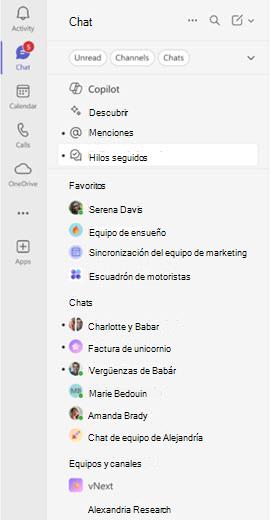Ponerse al día con los mensajes del canal en Microsoft Teams
Sabe que un canal tiene mensajes que no ha leído o actividad que no ha visto cuando su nombre está en negrita. También recibirá notificaciones cuando alguien le @mentions o responda a una conversación en la que se encuentra.
En el diseño Publicaciones, cualquier nuevo contenido aplica negrita al nombre del canal. En el diseño Hilos, solo los mensajes nuevos de la conversación principal aparecen en negrita con el nombre del canal. Para obtener más información sobre las opciones de diseño, vea Elegir el diseño de canal.
También recibirá notificaciones cuando alguien le @mentions o responda a una conversación en la que se encuentra.
Tipos de notificaciones de canal
Si no está seguro de si una conversación requiere su atención, puede estar seguro de que Teams se lo indicará.
Recibirá una notificación cada vez que alguien:
-
@mentions usted (también verá su @mentions en la conversación)
-
@mentions equipos y canales que ha mostrado
-
@mentions una etiqueta con la que estás asociado
-
Respuestas a conversaciones de las que forma parte
-
Respuestas a sus respuestas
-
Respuestas a una conversación que está siguiendo
Nota: Las notificaciones hacen que los canales están activos y los mantienen en la lista. También puede agregar un canal a una de las secciones personalizadas para asegurarse de que permanece visible.
Ver las notificaciones
Las notificaciones aparecen en la fuente Actividad.
Para ver @mentions mientras está en un chat o canal, seleccione
Para ver @mention y las notificaciones de respuesta, seleccione Actividad en la esquina superior izquierda de Teams.
Comprobar si hay actividad en un canal
Cuando un canal tiene actividad, su nombre aparece en negrita. Al ver canales en modo combinado, una opción de navegación rápida también le permite saltar a los equipos y canales activos.
Cuando cualquier canal tiene actividad, Teams y canales
Seleccione Equipos y canales
Sugerencia: Ver solo los canales activos separando los canales de los equipos en las opciones de lista. Obtenga más información sobre la nueva experiencia de chat y canales en Microsoft Teams.
¿Desea más información?
Temas relacionados:
Solo los canales que muestra aparecen en la lista de equipos. Si un canal aparece en negrita significa que hay actividad en él y tiene mensajes no leídos. En el diseño Publicaciones, cualquier nuevo contenido aplica negrita al nombre del canal. En el diseño Hilos, solo los mensajes nuevos de la conversación principal aparecen en negrita con el nombre del canal.
Si un canal tiene una @ que ha estado @mentioned. Para obtener @teams menciones, verá este icono de equipo
También recibirá notificaciones en su fuente de actividades cuando alguien le @mentions o responda a una conversación en la que se encuentra.